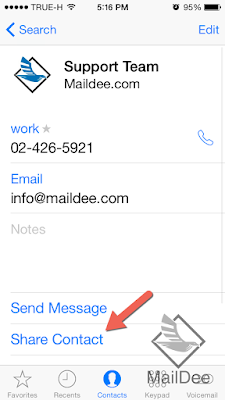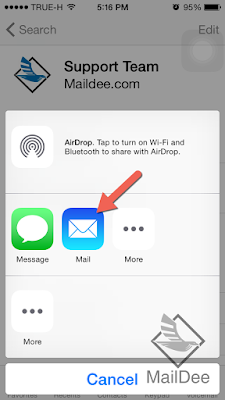สำหรับการตั้งชื่อผู้ติดต่อ ในหน้าเว็บเมล์อาจแสดงเรียงรายชื่อไม่ถูกต้องตามตัวอักษร เราสามารถตั้งค่าให้แสดงรายชื่อเรียงตามอักษรได้ดังนี้
1. จากรูปรายชื่อที่เราตั้งไว้ จะแสดงเรียงไม่ถูกต้อง เราสามารถตั้งค่าได้โดยการกด "ปรับแต่งค่าส่วนตัว"
2. จากนั้นให้เลือก "สมุดรายชื่อ" ในหัวข้อ "จัดเรียงคอลัมน์" ให้ทำการแก้ไขตามที่เราต้องการ
3. ในหัวข้อ "จัดเรียงคอลัมน์" ให้แก้ไขเป็น "ชื่อแสดง" แล้วกด "บันทึก"
4. รายชื่อจะแสดงเรียงอย่างถูกต้อง ดังรูป
บริษัท เทคโนโลยี แลนด์ จำกัด
ผู้ให้บริการอีเมล์โฮสติ้งที่ดีที่สุด ในราคาที่จับต้องได้